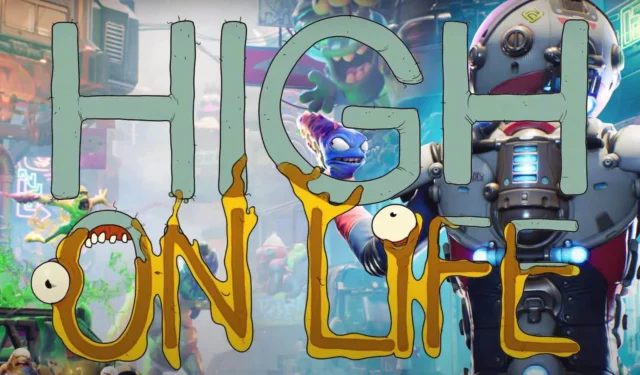
High On Life: Problemen met crashes op Windows oplossen
De onlangs gelanceerde game High On Life heeft de aandacht getrokken van veel gameliefhebbers. Deze first-person shooter valt op door zijn boeiende verhaallijn, unieke karakterontwerpen en een gezonde dosis humor. Ondanks de populariteit hebben gamers echter hun frustraties geuit over prestatieproblemen, waaronder lag, crashes en glitches, met name op Windows-systemen. Als jij tot degenen behoort die deze problemen ervaren, maak je dan geen zorgen: er zijn oplossingen beschikbaar.
Veelvoorkomende oorzaken van crashes in High On Life
Onderbrekingen ervaren terwijl je verdiept bent in de gameplay kan frustrerend zijn. Om deze problemen effectief aan te pakken, is het cruciaal om de veelvoorkomende redenen erachter te identificeren:
- Verouderde of beschadigde grafische drivers.
- Systeemincompatibiliteit.
- Onvoldoende RAM- of CPU-bronnen.
- Verouderde versies van games of besturingssystemen.
- Meerdere achtergrondtoepassingen die bronnen verbruiken.
Hoe crashes in High On Life op Windows op te lossen
Het identificeren van mogelijke incompatibiliteiten kan leiden tot effectieve probleemoplossing. Hieronder staan verschillende methoden voor probleemoplossing om uw game-ervaring te verbeteren:
1. Zorg voor adequate systeemspecificaties
Om High On Life soepel te laten verlopen, zijn adequate systeemspecificaties vereist. Onvoldoende hardware kan leiden tot frequente crashes of lag. Dit zijn de minimale vereisten die nodig zijn voor optimale prestaties:
- Besturingssysteem: Windows 10/11 (64-bits)
- RAM: minimaal 8 GB
- Opslag: 50 – 70 GB vrije ruimte
- Processor: Intel(R) Core(TM) i5-6402p @ 2,80GHz (4 CPU’s) of AMD Ryzen 5 2600 (3,4 GHz)
- Grafische kaart: NVIDIA GeForce GTX 1060 (3GB) of AMD Radeon R9 290x (4GB)
- DirectX: Versie 11
2. Start uw Windows-systeem opnieuw op
Een simpele maar effectieve oplossing is om uw computer opnieuw op te starten. Dit proces kan de prestaties verbeteren door RAM te wissen, kleine storingen op te lossen en de functionaliteit van het systeem te optimaliseren. Als u problemen ondervindt, probeer dan uw machine opnieuw op te starten voordat u geavanceerde oplossingen toepast.
3. Werk uw grafische driver bij
Verouderde of corrupte grafische drivers kunnen leiden tot gamecrashes. Regelmatige updates zijn niet alleen nodig voor High On Life, maar voor optimale prestaties in alle games. Om uw grafische driver te updaten:
- Klik op Windows en zoek naar Apparaatbeheer .
- Vouw het gedeelte Beeldschermadapters uit .
- Klik met de rechtermuisknop op het stuurprogramma van uw grafische kaart en selecteer Stuurprogramma bijwerken .
- Kies Automatisch zoeken naar bijgewerkte stuurprogramma’s .
- Volg de instructies op het scherm om de update te voltooien.
4. Overlay-programma’s uitschakelen
Overlay-applicaties verbruiken essentiële systeembronnen. Door ze uit te schakelen, kunt u de prestaties aanzienlijk verbeteren. Zo beheert u overlays:
Steam-overlay beheren
- Open Steam en ga naar je Bibliotheek .
- Klik met de rechtermuisknop op High On Life en selecteer Eigenschappen .
- Schakel op het tabblad Algemeen het selectievakje Steam-overlay inschakelen tijdens het spel uit .
Activeer Xbox-spelmodus
- Druk op Windows en ga vervolgens naar Instellingen > Gaming .
- Selecteer Spelmodus en schakel deze in.
Nvidia GeForce Experience Overlay uitschakelen
- Open Nvidia GeForce Experience en klik op Instellingen .
- Zoek Algemeen en schakel de In-Game Overlay uit .
5. Maak een einde aan onnodige achtergrondtaken
Veel applicaties draaien op de achtergrond en verbruiken systeembronnen. Om bronnen vrij te maken voor High On Life:
- Klik op Windows en zoek naar Taakbeheer (of gebruik Ctrl + Shift + Esc ).
- Identificeer de toepassingen die veel resources vereisen en klik er met de rechtermuisknop op om de taak te beëindigen .
6. Controleer de gamebestanden
Corruptie in gamebestanden kan de gameplay drastisch beïnvloeden. Controleer de integriteit van je gamebestanden via Steam:
- Open Steam en ga naar je Bibliotheek .
- Klik met de rechtermuisknop op High On Life en selecteer Eigenschappen .
- Ga naar het tabblad Lokale bestanden en klik op Integriteit van gamebestanden verifiëren .
7. Schakel beveiligingsfuncties tijdelijk uit
Hoewel virusbescherming essentieel is, kan het de spelprestaties verstoren. Het tijdelijk uitschakelen van deze functies kan de spelomstandigheden verbeteren:
Firewall uitschakelen
- Ga naar Windows , open Instellingen > Privacy en beveiliging .
- Klik op Windows-beveiliging en selecteer Firewall- en netwerkbeveiliging .
- Kies Privénetwerk en schakel de Windows Defender Firewall uit .
Schakel bedreigingsbescherming uit
- Ga naar Windows en ga naar Instellingen > Privacy en beveiliging .
- Selecteer Windows-beveiliging en klik op Virus- en bedreigingsbeveiliging .
- Selecteer Instellingen beheren en schakel de schakelaar Realtimebeveiliging uit.
8. Werk uw Windows-systeem bij
Regelmatige systeemupdates zorgen voor compatibiliteit en prestaties. Om uw Windows te updaten:
- Druk op Windows , ga naar Instellingen > Windows Update .
- Klik op Controleren op updates om beschikbare updates te downloaden en te installeren.
Conclusie
Door deze uitvoerbare stappen te volgen, kunt u effectief problemen met crashes in High On Life op Windows oplossen . Zorg ervoor dat uw systeem voldoet aan de benodigde specificaties en dat zowel de game als uw besturingssysteem up-to-date zijn. Als de problemen aanhouden, laat dan hieronder een reactie achter voor verdere assistentie.


Geef een reactie